excel设置的密码忘记了怎么办?如何取消自己设置的excel密码?
糟了糟了,我的这个文件的密码是啥来着?
哈哈哈,相信很多人都会有这种“高光”时刻吧,不瞒大家说,我也经历过,而且不止一次,每次都要把头发抓掉完了也想不起来自己设置的文件密码到底是什么。相比各位友友也找了不少的方法,但是都没有成功,那今天我就来分享一下我熬了3个晚上研究出来的方法分享给大家。首先我就是用下图这里的工具协助我找到的,因为我不是程序大神,敲敲代码就搞定了只是个小白,没办法只能用工具辅助了。当然有些人担心工具安装会有各种问题,我也找到了在线处理的方法,简单又方便方法就在这里,如果分享的这几个方法都无法帮助到你,那你可以
人
工找回(taotaops)
(工具地址+在线工具)找回地址:找回助手.site
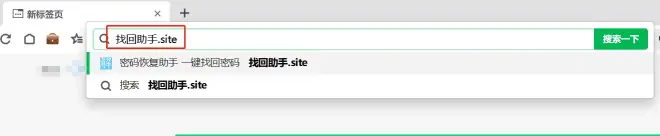
具体方法如下:
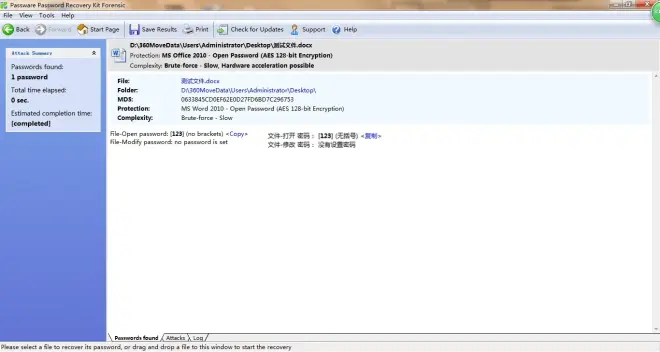
Excel是一个非常强大的办公软件,广泛应用于数据分析和管理。为了保护个人或机密数据的安全,我们通常会在Excel文件上设置密码保护。然而,有时候我们可能会忘记密码,或者想要修改密码,这就需要取消已经设置的密码保护。那么,在Excel中如何取消自己设置的密码保护呢?下面将为您详细介绍。
方法一:通过直接修改文件扩展名
1. 找到您想要取消密码保护的Excel文件。
2. 将文件的扩展名从“.xlsx”修改为“.zip”,并确认修改。
3. 解压缩ZIP文件,你会发现其中包含了几个文件夹。
4. 打开“xl”文件夹,然后找到“worksheets”文件夹。
5. 在“worksheets”文件夹中,找到存储工作表内容的XML文件(通常以“sheet1.xml”命名)。
6. 使用文本编辑器(如Notepad)打开该XML文件。
7. 在文本编辑器中,找到类似于“<sheetProtection/>”的代码行,将其删除。
8. 保存XML文件。
9. 将修改后的XML文件重新压缩到ZIP文件中。
10. 将文件的扩展名从“.zip”修改回“.xlsx”。
11. 现在,您可以打开修改后的Excel文件,而无需输入密码即可访问它。
方法二:使用VBA宏
1. 打开需要取消密码保护的Excel文件。
2. 按下“Alt”和“F11”键,打开Visual Basic for Applications(VBA)编辑器。
3. 在VBA编辑器中,打开“模块”菜单,然后选择“插入”>“模块”。
4. 在新建的模块中,输入以下VBA代码:
```
Sub RemovePassword()
ActiveSheet.Unprotect Password:=""
End Sub
```
5. 按下“Ctrl”和“S”键保存VBA代码。
6. 关闭VBA编辑器。
7. 返回Excel界面,在工具栏上找到“开发者”选项卡,然后点击“宏”。
8. 在弹出的对话框中找到名为“RemovePassword”的宏,并点击“运行”。
9. Excel会自动取消密码保护,并弹出成功取消密码保护的提示。
无论您选择哪种方法,都需要记住一个重要的事项:取消密码保护可能会导致个人或机密数据暴露于他人。因此,在操作之前,请务必确保您有权取消密码保护并且确保数据的安全。
总结起来,取消Excel文件的密码保护有两种方法:通过直接修改文件扩展名或使用VBA宏。无论您选择哪种方法,请谨慎操作,并确保数据的安全性。希望本文对您有所帮助!

